「ホワイトペーパーを作りたいけど、どこから始めればいいのか分からない…」
そんな悩みを抱えていませんか?
ホワイトペーパーは、リード獲得や購買意欲向上に効果的なマーケティング施策です。しかし、読者の興味を持ってもらうための書き方の工夫や作り方の手順があります。
本記事では、ホワイトペーパーを成功させるための基本構成や作成手順を図解付きで詳しく解説します。初心者から経験者まで、役立つ情報が満載ですので、マーケティング担当者はぜひご覧ください。
ホワイトペーパーの作り方
企業がホワイトペーパーを作る際に一般的に一番多い目的は、リード獲得です。見込み顧客に有益な情報を提供し、興味を引き、ダウンロード時に連絡先を収集することで、商談に繋げることができます。
下記は、ホワイトペーパーの作り方の手順です。
- テーマを決定する
- 全体のストーリー・骨子を構成する
- 作成するページ数を決める
- タイトルを作成する
- コンテンツを作成する
- デザインや体裁を整える
- 最終レビューと配布方法の決定

読者に信頼感を与え、商談への後押しとなるホワイトペーパーを作るための7つの手順をそれぞれ詳しく解説します!
ホワイトペーパーの作り方①テーマを決定する
ターゲットに応じたテーマを幅広く検討します。たとえば営業担当者向けなら営業手法や顧客管理に関するテーマ、マーケティング担当者向けならSNSの活用方法やMAの活用方法などが考えられます。
テーマを網羅的に考えることで、複数のホワイトペーパー作成も可能になります。
ホワイトペーパーの作り方②全体のストーリー・骨子を構成する
次に、ホワイトペーパーの全体的なストーリーを決め、自然な流れで読者が読み進められるように骨子を構成します。
読者が「次も読みたい」と感じられるように、段階的な流れを意識します。「問題提起→解決策→事例→導入メリット」といった流れが一般的で、読者の関心を引きながら説得力を高めます。
ホワイトペーパーの作り方③作成するページ数を決める
内容のボリュームは、10~20ページを基準に設定します。情報が多すぎると途中で離脱される可能性があるため、過剰にならないよう注意しましょう。
短すぎると内容が薄くなりがちですが、ポイントを絞って簡潔にまとめると伝わりやすくなります。
ホワイトペーパーの作り方④タイトルを作成する
ホワイトペーパーのタイトルは、読者の興味を引き、ダウンロード率を左右する重要な要素です。ターゲットの関心を引き、かつ内容が想像できるタイトルをつけることを意識しましょう。
「初心者向けガイド」「事例でわかる」「成功する方法」といった具体的な言葉を加えると効果的です。

ホワイトペーパーの作り方⑤コンテンツを作成する
骨子に基づいて、各セクションの内容を充実させます。ターゲットが求めている情報を丁寧に提供し、読みやすくするために、箇条書きや図表、グラフを積極的に使います。
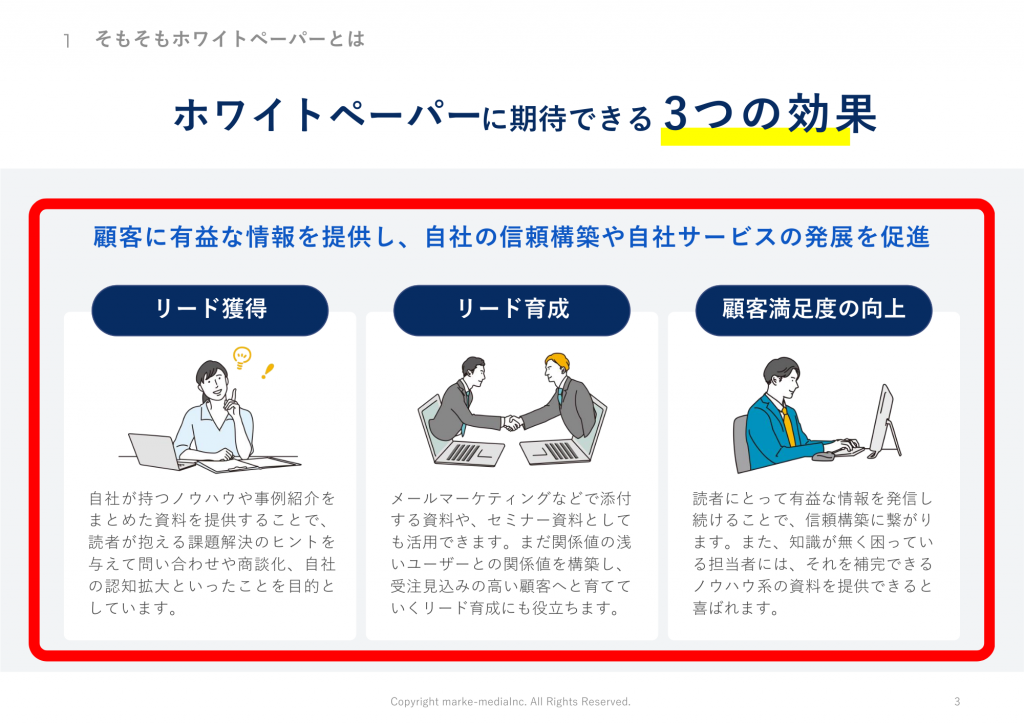
文字のみのコンテンツでは読みづらいため、視覚的に理解しやすいよう工夫することがポイントです。
ホワイトペーパーの作り方⑥デザインや体裁を整える
ホワイトペーパーのデザインは、読みやすさや印象を左右します。ページごとの色やフォントを統一し、ビジュアルにも統一感を持たせましょう。
全体に統一感を持たせることを、「トンマナを揃える」と言います。
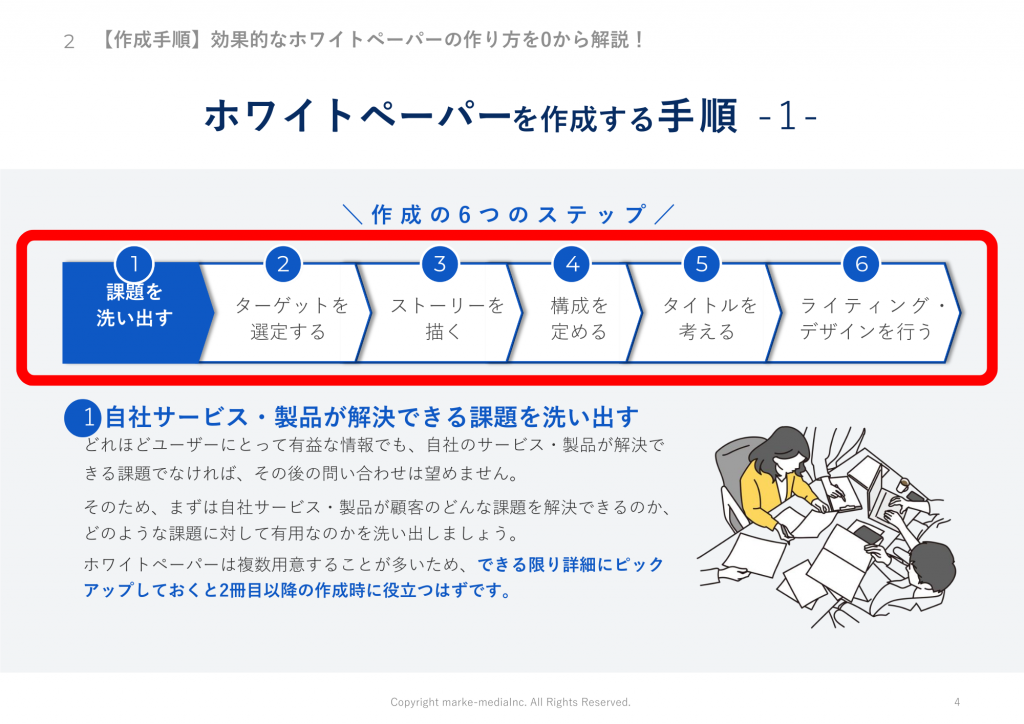
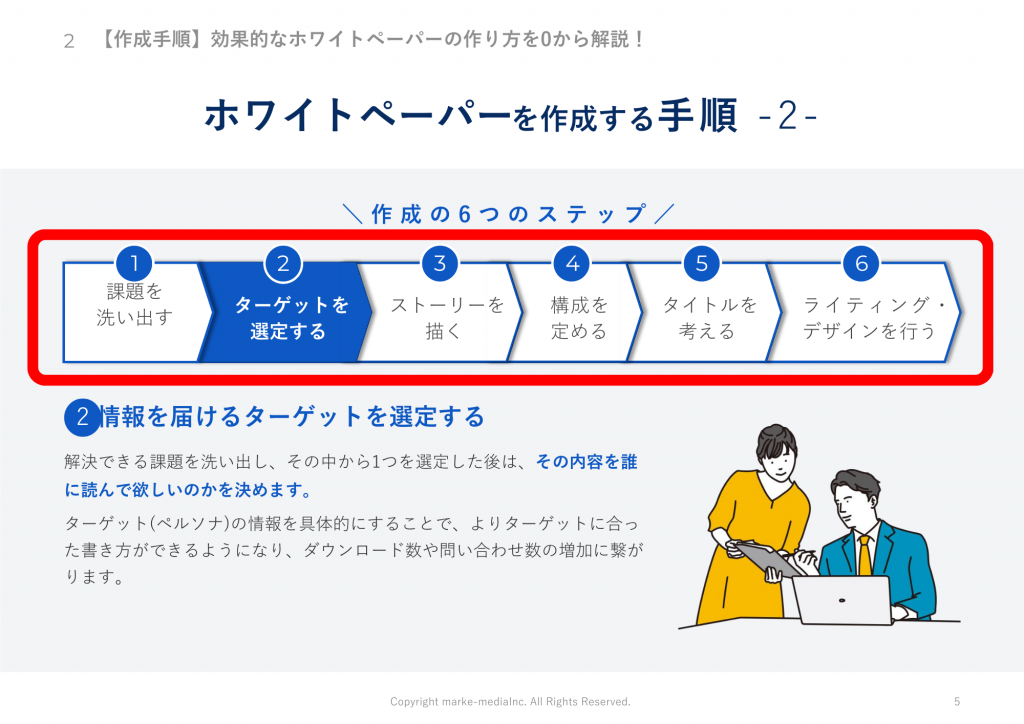
読みやすいレイアウトや画像の配置も重要で、誤字脱字やデザインの確認も入念に行います。
ホワイトペーパーの作り方⑦最終レビューと配布方法の決定
最終確認として、第三者のフィードバックを受けて改善点を取り入れます。ホワイトペーパーの配布方法(ウェブサイトでのダウンロード、展示会での配布、メール配信など)を決定し、リード獲得やリテンション施策も考慮した配布計画を立てると、より高い成果が期待できます。
ホワイトペーパーを作るときの種類と型
ホワイトペーパーは、企業が提供する製品やサービスの価値を、具体的な課題解決や業界知識とともに紹介する資料です。
他の営業資料とは異なり、ユーザーに役立つ情報を「中立的な視点」で伝えることが求められます。リード獲得や信頼感の向上を目的とし、特にBtoBマーケティングで活用されます。
ホワイトペーパーには、以下のような「種類と型」があります。
| 種類 | 内容の特徴 | 活用シーン |
|---|---|---|
| 課題解決型 | 読者が抱える問題を明確にし、その解決方法を提案します。製品やサービスが具体的にどう役立つかを説明するのに適しています。 | 課題解決を訴求したいとき |
| 事例紹介型 | 成功事例や導入事例を紹介します。実際の顧客の経験を通じて、製品やサービスの効果を具体的に示します。 | 顧客に信頼感を持たせたいとき |
| 調査レポート型 | 業界や市場の最新動向をまとめ、統計やデータを用いて解説します。業界のプロとしての信頼性を高めるのに役立ちます。 | 信頼性を高め、業界知識を示したいとき |
| ノウハウ型 | 業務の手順や成功するためのポイントなど、読者が自分で実践できる具体的な方法を紹介します。 | 読者に知識を提供したいとき |
ホワイトペーパーの構成と作り方
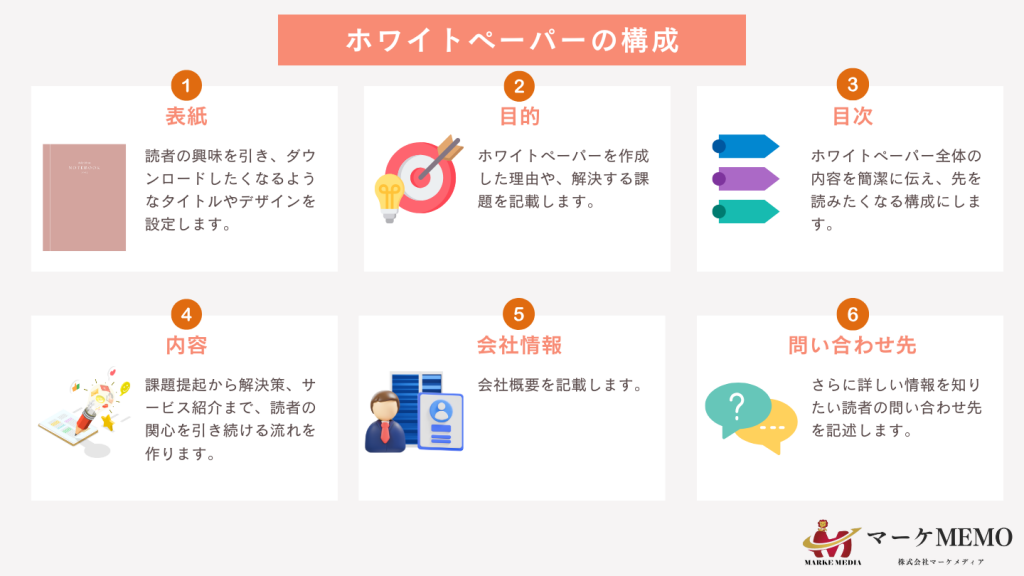
ホワイトペーパーには、基本構成があります。
| 項目 | 説明 | 例 |
|---|---|---|
| 表紙 | 読者の興味を引き、ダウンロードしたくなるようなタイトルやデザインを設定します。 | 「SEO成功の7つの秘訣」 |
| 目的 | ホワイトペーパーを作成した理由や、解決する課題を明確にします。 | 「営業効率化を実現する具体的手法を解説」 |
| 目次 | ホワイトペーパー全体の内容を簡潔に伝え、先を読みたくなる構成にします。 | 「最新トレンドを活用したマーケティング戦略」 |
| 内容 | 課題提起から解決策、製品紹介まで、読者の関心を引き続ける流れを作ります。 | 「成功事例の紹介、データに基づく解説」 |
| 会社情報 | 信頼性を高めるための会社概要や代表者のプロフィールを記載します。 | 「代表:山田太郎(営業経験20年)」 |
| 問い合わせ先 | 次のアクションを促す情報を提供し、読者が簡単に問い合わせできるようにします。 | 「無料トライアルの案内リンク」 |
それぞれ、解説します。
表紙
| ポイント | 説明 | 例 |
|---|---|---|
| 具体的な数字を使う | 数字を入れることで内容の具体性を高め、読者の関心を引きます。 | 「SEO成功の7つの秘訣」 |
| ターゲットを明示する | 読者層を具体的に表現して、誰のための資料かを明確にします。 | 「小規模事業者向け!販促活動のコツ」 |
| メリットを訴求する | 読むことで得られる利益を端的に示します。 | 「3日で結果が出るマーケティング戦略」 |
目的
| 目的 | 説明 | 例 |
|---|---|---|
| 認知度向上 | 自社や製品を多くの人に知ってもらい、ブランド認知を拡大。 | 新製品の紹介、業界トレンドの解説 |
| リード獲得 | 見込み顧客の情報を収集し、今後の営業活動に役立てる。 | 資料ダウンロード時に顧客情報を取得 |
| 購買意欲の向上 | 読者に製品やサービスを理解させ、購入を促す。 | 実際の事例紹介やデータによる効果証明 |
目次
| ポイント | 説明 | 例 |
|---|---|---|
| 見出しに興味を引く工夫を | 内容が簡潔でわかりやすく、続きを読みたくなる言葉を使う。 | 「最新トレンドを活用したマーケ戦略」 |
| ページ番号を明記 | 該当箇所をすぐに確認できるように番号を記載。 | 「2ページ:成功事例の紹介」 |
| ビジュアル要素を追加 | アイコンや配色を活用して視覚的に整理する。 | セクションごとのカラーバリエーション |
内容
| 構成項目 | 説明 | オリジナルな工夫例 |
|---|---|---|
| 導入・要約 | 課題の概要を簡潔に説明し、読者の興味を引きつける。 | 「営業チームが成果を出せない理由を明らかにします。」 |
| 問題提起 | 課題の背景やその解決が必要な理由を明確にする。 | 「営業活動の非効率性が業界全体の課題となっています。」 |
| 解決策 | 課題解決に必要な手法や自社製品の役割を具体的に説明。 | 「このツールで、営業プロセスを自動化できます。」 |
| 製品紹介 | 自社の製品・サービスがどのように課題を解決するかを具体例とともに紹介。 | 「A社ではツール導入後、営業成約率が30%向上しました。」 |
| 結論 | 内容をまとめ、読者に行動を促す(CTA)。 | 「まずは無料トライアルをお試しください!」 |
会社情報
| 記載項目 | 説明 | 例 |
|---|---|---|
| 会社名 | 会社の正式名称を明記。 | 「株式会社サンプル」 |
| 代表者情報 | 簡単な経歴や写真を掲載して親近感を与える。 | 「代表:山田太郎(営業経験20年)」 |
| 所在地と連絡先 | ユーザーが問い合わせや調査をしやすいよう住所と電話番号を記載。 | 「東京都新宿区〇〇 123-45」 |
問い合わせ先・著者紹介
| 要素 | 説明 | 例 |
|---|---|---|
| 問い合わせフォーム | ユーザーが簡単に連絡できるフォームへのリンクを設置。 | 「こちらからお問い合わせください!」 |
| 著者情報 | 著者の専門性をアピールし、資料の信頼性を高める。 | 「著者:佐藤花子(マーケティング歴15年)」 |
| 次のアクションを促す | 特典やデモ案内を追加し、読者の行動を後押し。 | 「初回限定で、営業支援ツールを無料体験!」 |

ホワイトペーパーのサンブルを確認するのも、1つの手だよ!
ホワイトペーパーを作る前に準備すべき3つのこと
ホワイトペーパーを作る前に準備すべき3つのポイントは下記です。
- 目的とゴールの設定
- ターゲットの明確化とペルソナ設定
- ニーズと課題の整理
目的とゴールを設定する
ホワイトペーパー作成には、まず「目的」と「ゴール」を明確にすることが重要です。以下のような目的に応じて、ホワイトペーパーが目指すべき成果を考えます。
| 目的 | 説明 | 例 |
|---|---|---|
| 認知度向上 | 自社や製品について多くの人に知ってもらう。ホワイトペーパーを通じてブランドの認知度を高めます。 | 新製品の紹介、業界トレンドの紹介 |
| リード獲得 | 見込み顧客のコンタクト情報を収集し、将来の営業リードとして活用する。 | ダウンロードを条件に顧客情報を取得 |
| 購買意欲の向上 | 見込み顧客に製品やサービスを詳しく知ってもらい、購買意欲を高める。 | 実際の導入事例や具体的な解決策の提案 |
ターゲットの明確化とペルソナを設定する
ホワイトペーパーを誰に向けて書くかを明確にすることで、内容がより的確になります。具体的なターゲット像を「ペルソナ」として設定することを推奨します。
| 項目 | 内容 | 例 |
|---|---|---|
| 年齢・性別 | 読者の年齢層や性別を設定します。 | 30代後半〜40代、男性 |
| 職業・役職 | 業種や具体的な役職(職責)を明確にします。 | IT企業の営業マネージャー |
| 課題・悩み | 読者が抱える課題や悩みを整理し、ホワイトペーパーで提供すべき解決策を見出します。 | 営業プロセスの効率化 |
| 関心テーマ | 読者が特に興味を持つテーマや知りたい情報を設定します。 | 業務自動化、マーケティング最適化 |
ニーズと課題の整理
ホワイトペーパーのテーマ設定には、ターゲットの「ニーズ」と「課題」を整理し、それに応える形でテーマを決めることがポイントです。
| ターゲットの課題 | 自社の提供価値 |
|---|---|
| 営業活動の効率化が必要 | 営業支援ツールの使い方、営業プロセスの自動化を紹介し、業務効率化のメリットを説明 |
| 業界の最新トレンドを知りたい | 調査レポートや業界データを用いて、最新トレンドや市場動向を詳しく解説 |
| 新しい顧客層を効果的に開拓したい | リード獲得や顧客管理のベストプラクティスを提示し、ターゲット層に合わせたアプローチ方法を提案 |
ホワイトペーパーを作る際のチェックリスト
| 項目 | チェック内容 |
|---|---|
| 目的の明確化 | 認知度向上、リード獲得、購買意欲向上など具体的なゴールは設定されていますか? |
| ターゲット設定 | ペルソナ(年齢、職業、課題、関心テーマ)は具体的に設定されていますか? |
| テーマの関連性 | 顧客の課題やニーズとホワイトペーパーのテーマはリンクしていますか? |
| 信頼性の確保 | 使用するデータや事例の信頼性は確認されていますか? |
| 読みやすさとデザイン | 視覚的に理解しやすく、レイアウトや画像の使用も検討されていますか? |
成果を上げるホワイトペーパーの作りのコツ

基本的なホワイトペーパーの作り方を解説しました。次にここでは、より成果を出すためのコツを紹介します。
- 先に結論を伝える
- 1ページ1テーマで作成する
- 装飾でメリハリをつける
- 数字やデータを活用する
上記のコツを意識しておくことで、初めてでも成果を出しやすいホワイトペーパー作りができるでしょう。
先に結論を伝える
読者に興味を持ってもらうためには、最初が肝心です。ホワイトペーパーで伝えたい結論を先に書いてしまいましょう。最初に結論を伝えることで読者は「なぜそのような結論なのか」「実際にどのような事例があるのか」などが気になり、結果的に最後まで読んでもらいやすくなるのです。
このように最初に結論を述べて、次に理由や例を述べていく文章の形を「PERP法」といいます。
P:Point(結論)
R:Reason(理由)
E:Example(具体例)
P:Point(結論)
この方法ならわかりやすいだけでなく、説得力のある文章を書くことが可能です。逆に結論を出し渋った流れにしてしまうと、途中で読者の興味がなくなってしまう可能性があります。制作の際には、ぜひPREP法を意識してみてください。
1ページ1テーマで作成する
読者が読みやすいように、1ページで伝える内容は一つにしましょう。1ページに複数のテーマが入っていると、わかりづらくなってしまう可能性があります。
1ページ1テーマであれば読者も情報整理しやすく、あとから内容を見返しやすいのでおすすめです。
装飾でメリハリをつける
執筆が完了したら、読み返してみましょう。ずっと同じ文字の大きさ、色だとどの部分が重要なのか分かりづらいですよね。そこで装飾してメリハリをつけてあげることが大切です。
見出しの色を変えてみる、強調したい部分は文字を大きくしてカラーを変える、あるいはカラーのラインを引くなど工夫してみましょう。文字だけで理解しづらそうな部分は、画像や写真を挿入するのもおすすめです。
数字やデータを活用する
説得力のある情報を伝えるために有効なのが、数字やデータの活用です。例えば「ITツールを導入する企業が増えています」だけだと、どのようなツールがどれだけ実際に導入されているのかイメージが湧きにくいですよね。
「2020年に比べて、メール配信ツールの導入が20%増えていることがわかりました。当社ツールの利用企業も1,000社を突破しています。」
このように具体的な数字やデータを用いると、説得力が高まります。視覚的に分かりやすくするために、グラフや表を用いるのもおすすめです。
データや数字は実際に自社で調査した結果、もしくは公的機関などが公式に発表したデータなど正しい情報を載せましょう。情報源がわからないデータを載せるのは避けるべきです。企業全体の信頼が落ちる可能性があるので注意してください。
ホワイトペーパーを作る際の注意点

最後にホワイトペーパーを作る際の注意点を3つ解説します。
- 難しい表現や専門的な用語は避ける
- 過剰な売り込みは避ける
- 引用元に気を付ける
それぞれ詳しく見ていきましょう。
難しい表現や専門的な用語は避ける
業界では当たり前の表現や単語でも、ターゲットにとっては理解しづらいケースもあります。なるべく難しい表現や専門的な用語は避けましょう。
読者は難しいと感じた瞬間に読むことをやめてしまいます。誰が読んでもわかりやすい表現を意識して文書を考えることが大切です。どうしても専門用語を入れなければならない表現の場合は注釈を入れるなどして、初めての人でも理解しやすいような工夫を取り入れましょう。
過剰な売り込みは避ける
ホワイトペーパーの基本は「ターゲットが抱えている課題解決に関する有益な情報を提供する」ことです。そのため、商品やサービスの過剰な売り込み表現は避けましょう。
成果を出したいために商品やサービスのメリットばかりを書いても、成約率は上がりません。ターゲットがホワイトペーパーに求めているのは、商品の詳しい説明ではなく、抱えている課題の解決だからです。売り込みが強いと感じた時点で離脱する可能性が高くなります。作る際は自社視点ではなく、常にターゲット視点で考えるようにしましょう。
引用元に気を付ける
自社独自の情報ではなく外部の情報を使う際には、引用元に気を付けてください。ホワイトペーパーには、常に正しい情報が求められます。個人ブログから引用したような情報は信用できるでしょうか。
外部のデータや調査結果を引用する場合は、官公庁や財団法人などの公的機関が発表したものを引用しましょう。また情報は、常に変動します。古いままのホワイトペーパーでは、読者に誤った知識を与えてしまうリスクも。公開したあとも、最新情報へのアップデートを忘れないようにしましょう。
作成したホワイトペーパーの活用方法

ダウンロード数を増やす配信方法
ホワイトペーパーは作成後にターゲットに届けてこそ、効果が発揮されます。以下のような配信方法を駆使して、より多くの人にホワイトペーパーを届けることを目指しましょう。
| 配信方法 | 詳細とポイント | 目的・効果 |
|---|---|---|
| 自社サイトに掲載する | 自社サイトの「資料ダウンロード」ページにホワイトペーパーを掲載します。トップページや関連ページからリンクを設置し、簡単にアクセスできるようにしましょう。 | 興味を持った見込み客がいつでも資料をダウンロードできるため、定期的にリードが蓄積されます。SEO対策により、検索からの訪問者も期待できます。 |
| SNSでシェアする | TwitterやLinkedInなどのSNSでホワイトペーパーのリンクを投稿します。BtoB向けならLinkedIn、広く知ってもらいたいならTwitterやFacebookも活用します。 | SNSからの流入によって、新たなターゲット層やフォロワー層にアプローチでき、ダウンロード数が増加します。特にLinkedInはBtoB層への訴求に効果的です。 |
| メールで案内する | 顧客リストや見込み客リストを活用し、メールでダウンロード案内を送ります。「この資料で問題解決のヒントが得られます!」などのフレーズを加えると効果的です。 | リストにある顧客に直接リーチできるため、既存顧客へのリードナーチャリングや再アプローチに適しています。メール内で追加の資料も紹介できます。 |
| プレスリリースを活用 | 業界メディアやニュースサイトにプレスリリースを出し、ホワイトペーパーの内容を広く発信します。特にトレンドレポート型や調査レポート型の資料で効果が高いです。 | メディア掲載により信頼感が高まり、ターゲット層以外の幅広いユーザーにも認知が広がります。検索流入やメディア経由のアクセスが期待できます。 |
ホワイトペーパーのフォローアップ施策
ホワイトペーパーをダウンロードした見込み客には、適切なフォローアップを行い、リード育成(ナーチャリング)につなげます。以下の施策を活用することで、顧客との関係を深め、最終的な成約率向上を目指します。
| フォローアップ施策 | 詳細とポイント | 目的・効果 |
|---|---|---|
| 自動返信メールを送信する | ダウンロード後に「ありがとうございました」のメッセージとともに、自動返信メールで追加情報や関連資料を案内します。購買意欲をさらに高めるコンテンツを含めると効果的です。 | ダウンロード直後にリードを温めることで、顧客が次のアクションに進みやすくなります。また、好意的な印象を持ってもらいやすくなります。 |
| リードナーチャリングメールを配信する | ダウンロードした人に定期的に情報提供のメールを送ります。ホワイトペーパーに関連するブログ記事、事例紹介、製品機能紹介、更新情報などをメールに含め、興味を持ってもらいます。 | 継続的に接触することで、リードの購買意欲を育成し、最適なタイミングで成約につなげやすくなります。 |
| 無料相談やセミナー案内を送る | ダウンロード後のフォローとして、無料相談会やウェビナーの案内を送り、顧客が直接質問できる機会を提供します。ホワイトペーパーに関連するテーマでセミナーを開催するのも効果的です。 | ダウンロード後に具体的な行動を促し、早い段階で見込み客との接点を作ることで、営業につなげやすくなります。 |
| ダウンロード者の反応を測定する | ダウンロード後の行動(メールの開封率、リンクのクリック率など)を測定し、興味度合いに応じたフォローを行います。顧客管理ツールやMAツールを活用すると効率的です。 | 行動に応じたアプローチで、見込み客の温度感に応じた適切な対応が可能になります。例えば、高い興味を示している人には早めに連絡します。 |
フォローアップ施策のチェックリスト
フォローアップ施策を進める際、次のチェックリストを活用することで、効果的なフォローアップを行えます。
| フォローアップ施策 | チェック項目 |
|---|---|
| 自動返信メール |
|
| リードナーチャリング |
|
| セミナー・相談会の案内 |
|
| 反応の測定とアプローチ |
|
これらの配信とフォローアップ施策を活用することで、ホワイトペーパーのダウンロード数を増やし、見込み客との接点を確保し、最終的な成約率向上につなげることができます。また、ターゲット層に合ったアプローチをすることで、顧客満足度も向上し、信頼関係の構築が可能です。
ホワイトペーパーの作り方に関するよくある質問
ホワイトペーパーの作り方に関するよくある質問をまとめています。
ホワイトペーパーと営業資料の違いは何ですか?
ホワイトペーパーと営業資料には以下の違いがあります。
| 項目 | ホワイトペーパー | 営業資料 |
|---|---|---|
| 目的 | 見込み顧客に価値ある情報を提供し、信頼を構築・リード獲得を目指す | 製品やサービスの具体的な内容を説明し、購入意欲を直接刺激する |
| 内容 | 業界の課題や解決策、事例、ノウハウなどを幅広く解説 | 製品の特徴、料金プラン、他社との差別化ポイントを中心に説明 |
| ターゲット | 課題を抱える潜在顧客や、興味を持ち始めた見込み顧客 | 製品やサービスの購入を具体的に検討している顧客 |
| 形式 | 教育的・啓発的なトーンで、長文で深掘りした内容 | 簡潔で要点を抑えた資料、パンフレットやPDFスライド形式など |
白書とホワイトペーパーの違いは何ですか?
白書とホワイトペーパーは次のような違いがあります。
| 項目 | 白書 | ホワイトペーパー |
|---|---|---|
| 発行者 | 政府や公的機関 | 民間企業 |
| 目的 | 政策や現状についての報告、提言 | 顧客に価値ある情報を提供し、信頼を構築・リード獲得を目指す |
| 内容 | 統計データ、政策の方向性、社会問題の背景や解決策など | 業界の課題、解決方法、事例、ノウハウなどを詳しく解説 |
| 対象読者 | 政治家、研究者、専門家、市民 | 業界関係者、見込み顧客、潜在顧客 |
ホワイトペーパーは民間のマーケティングツールとして使われる一方、白書は公的な報告書としての性質が強いのが特徴です。
ホワイトペーパーの制作代行費用はいくらですか?
ホワイトペーパーの制作代行費用は、内容の専門性やボリューム、デザインのクオリティによって異なります。一般的には、10ページ~30ページ程度で約10万円〜30万円が相場です。
自社での作成が難しい場合には、ホワイトペーパーの制作代行会社を利用すると良いでしょう。
ホワイトペーパーを作るためのツールはありますか?
ホワイトペーパーを作るためのツールとして、CanvaやAdobe illustratorが便利です。PowerPointを使って簡易的に作成するのもおすすめです。
重要なのは、見た目のデザインより、読者が興味を持ってホワイトペーパーを読んでくれることです。











コメント